Cum se schimbă formatul monedei în Windows 11

Acest ghid vă va arăta cum să schimbați formatul monedei utilizat pentru contul dvs. în Windows 10 și Windows 11.
Ulike în aplicațiile profesionale de fotografie care sunt iubite de mulți oameni astăzi, în special pentru fete, acesta este un instrument extrem de bun pentru selfie . Aceasta este o aplicație care are o mulțime de funcții utile pentru a face fotografiile noastre să arate mai bine.
Cu toate acestea, atunci când faceți fotografii cu această aplicație, există întotdeauna sigla Ulike care apare în partea de jos a imaginii. Acest lucru îi va face pe prietenii noștri să știe că am folosit aplicația pentru a face fotografii. Pentru a putea depăși acest lucru, în cele ce urmează, vom prezenta articolul despre cum puteți șterge sigla Ulike atunci când faceți fotografii , vă invităm să urmați.
Descărcați Ulike pe Android Descărcați Ulike pe iOS
Pasul 1: Mai întâi, trebuie să deschideți aplicația Ulike pe telefon.
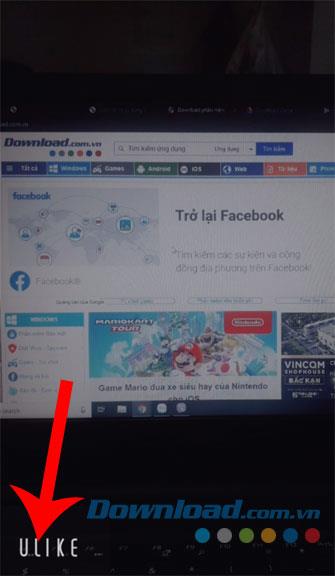
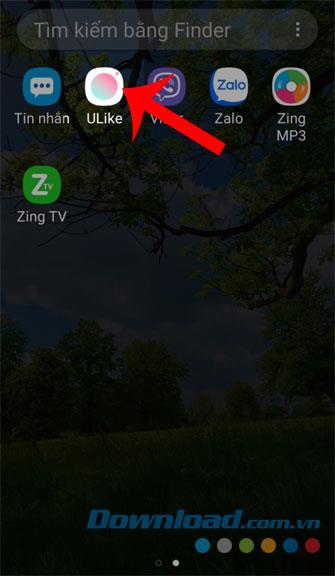
Pasul 2: La aplicație, faceți clic pe pictograma Setări din colțul din stânga sus al ecranului.
Pasul 3: Următorul vor fi toate caracteristicile care trebuie setate pentru a fi afișată aplicația, în acest moment faceți clic pe Setări .
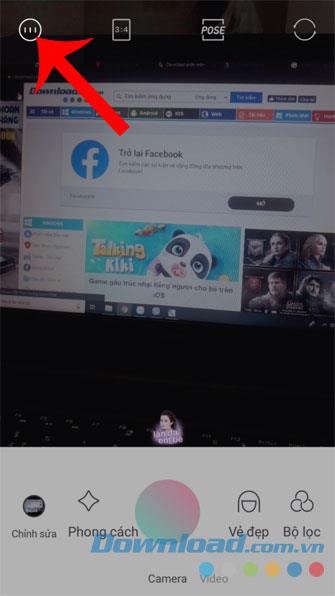
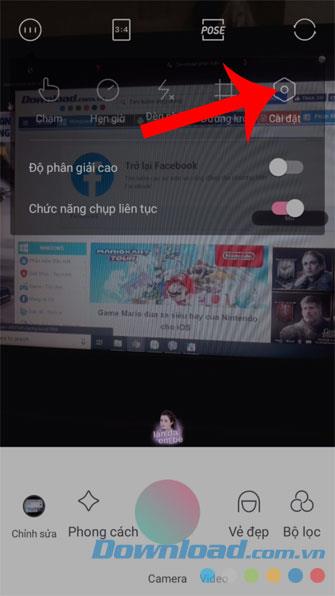
Pasul 4: În sfârșit, pentru a elimina sigla Ulike, comutați comutatorul pe Oprit la setarea Filigranului .
Pasul 5: Acum de fiecare dată când faceți o fotografie, fotografia dvs. nu va mai avea sigla Ulike.

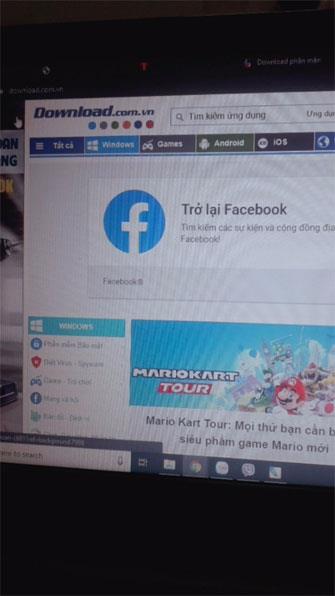
Mai sus este un ghid pentru a elimina logo-ul Ulike atunci când faceți fotografii, sperăm că, după parcurgerea acestor pași, toată lumea poate face fotografii și trimite fotografiile către prieteni, fără să fie nevoie să se teamă să nu fie descoperită. Folosiți Ulike pentru a face fotografii.
Dacă nu știi să faci fotografii bune cu această aplicație, te poți referi la articolul despre cum să instalezi și să folosești Ulike .
Vă doresc implementarea cu succes!
Acest ghid vă va arăta cum să schimbați formatul monedei utilizat pentru contul dvs. în Windows 10 și Windows 11.
Acest ghid vă va arăta diferite modalități de a instala .NET Framework 3.5 online și offline în Windows 10.
Partiția de recuperare este o partiție separată pe hard disk-ul sau SSD-ul computerului și este utilizată pentru a restaura sau reinstala sistemul de operare în caz de defecțiune a sistemului.
Configurațiile cu două monitoare devin din ce în ce mai frecvente în zilele noastre. Multitasking-ul pe un singur ecran este prea restrictiv.
Vrei să accelerezi Windows 10, să îmbunătățești viteza Windows 10 sau să accelerezi pornirea Windows 10? Toate metodele de a accelera Windows 10 sunt în acest articol, te rugăm să citești și să aplici pentru a face computerul tău cu Windows 10 să ruleze mai rapid!
Indiferent dacă lucrezi la o cafenea sau îți verifici e-mailul la aeroport, aceste alternative mai sigure îți vor păstra datele în siguranță fără a sacrifica conexiunea.
Utilizatorii pot ajusta și modifica dimensiunea pictogramelor din bara de activități pentru a fi mai mici sau mai mari, în funcție de nevoile fiecăreia.
Când instrumentul de căutare din Windows 10 eșuează, utilizatorii nu pot căuta programe sau date de care au nevoie.
Schimbarea parolei WiFi cu caractere speciale și complexe este o modalitate de a proteja rețeaua WiFi a familiei tale de utilizarea ilegală, afectând viteza acesteia.
Panoul de control joacă în continuare un rol vital în multe dintre sarcinile de configurare de care aveți nevoie pe noul sistem de operare. Iată câteva modalități diferite prin care puteți accesa Panoul de control în Windows 11.
.NET Framework de la Microsoft este o platformă de programare care include biblioteci de programare ce pot fi instalate sau sunt deja incluse în sistemele de operare Windows. În unele cazuri, computerul dvs. nu poate instala acest software. Așadar, urmați soluția din articolul de mai jos.
Nu te baza complet pe setările implicite când vine vorba de confidențialitate. Windows 11 nu face excepție, deoarece își depășește adesea limitele când vine vorba de colectarea datelor.
Când descărcați Windows 10 de la Microsoft, veți descărca Windows 10 ca fișier ISO. Din acest fișier ISO Windows 10, îl puteți utiliza pentru a crea un USB bootabil, un USB de instalare Windows sau un computer ghost. Să vedem cum se descarcă Windows 10!
O modalitate rapidă de a remedia cele mai frecvente probleme ale rețelei cu fir este să resetați conexiunea Ethernet. Iată pașii pentru a reseta conexiunea Ethernet în Windows 11.
Windows Defender este încorporat în Windows 10 pentru a găsi programe malware. Pentru a îmbunătăți performanța pentru activități precum compilarea codului sau rularea mașinilor virtuale, puteți adăuga excepții, astfel încât Windows Defender să nu scaneze niciodată acele fișiere.













